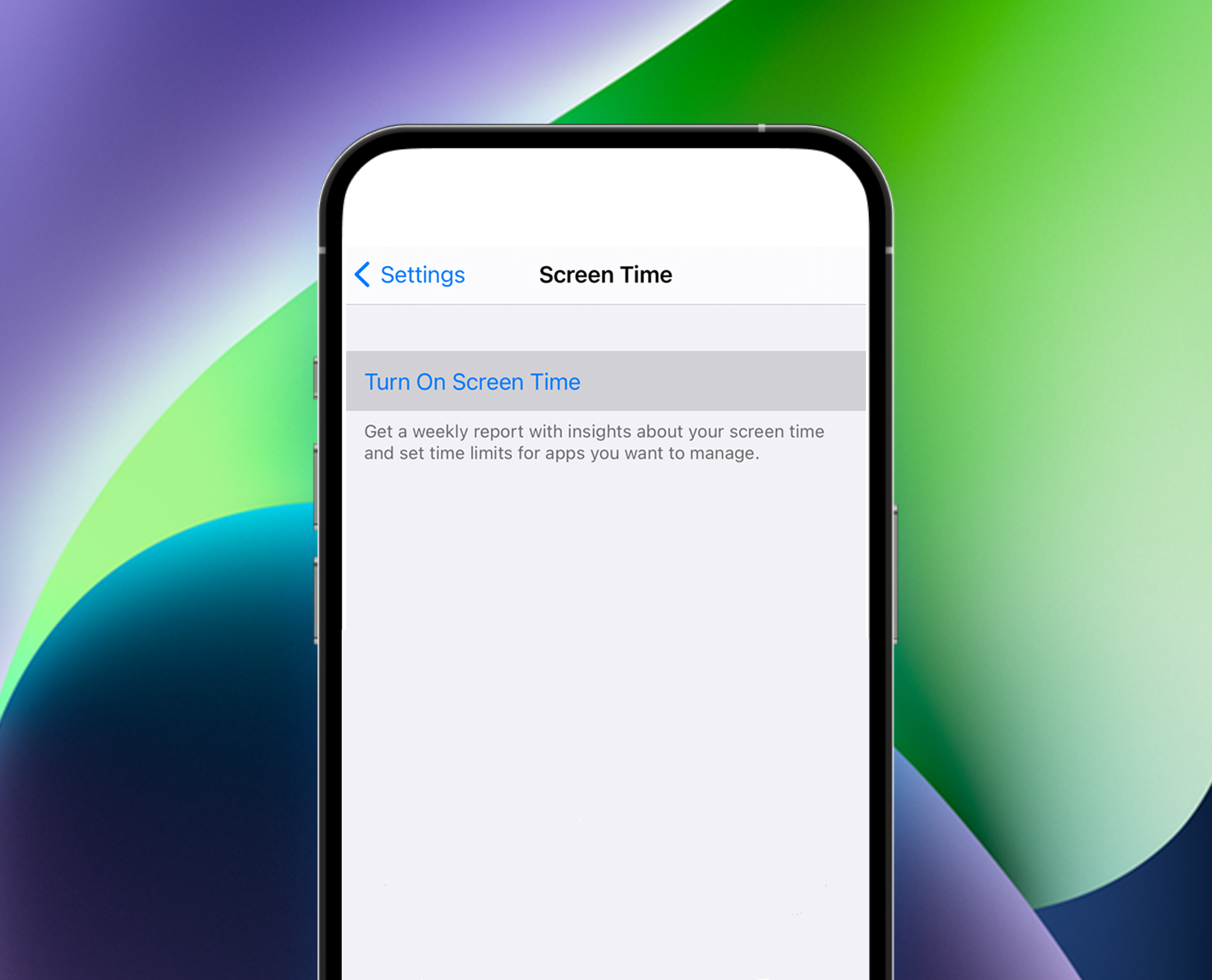¿No puedes entender por qué Screen Time sigue apagándose en tu iPhone?
Screen Time es una característica valiosa que le ayuda a realizar un seguimiento de cuánto tiempo pasa en su dispositivo. También puedes establecer restricciones en ciertas aplicaciones para limitarte a ti o a tu familia.
Desafortunadamente, Screen Time mostró algunos problemas que afectaron a sus usuarios. Recientemente, los usuarios se han quejado sobre la función que se apaga aleatoriamente en sus iPhones.
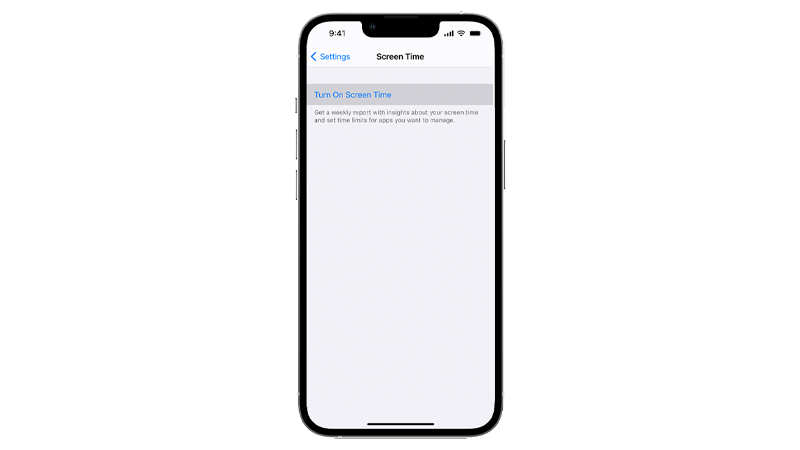
Si eres uno de ellos, te mostraremos qué hacer si Screen Time sigue apagándose en tu iPhone.
¡Vamos a empezar!
1. Reinicie su dispositivo.
Antes de cambiar su configuración, intente reiniciar su sistema primero. Esto debería permitir que su dispositivo recargue sus recursos y resuelva errores temporales que puedan haber ocurrido durante el uso.
Reiniciar su iPhone también debería borrar los datos corruptos y no utilizados de su memoria, lo que también puede causar problemas.
Si está utilizando un iPhone X, 11, 12, 13, 14 o posterior, esto es lo que debe hacer:
- Mantenga presionado el Botón para bajar el volumen y Botón lateral hasta que aparezca el mensaje “Deslizar para apagar”.
- Ahora, arrastre el control deslizante hacia la derecha y espere 30 segundos.
- presione el Botón lateral luego para encender su dispositivo.

Para modelos más antiguos, siga los pasos a continuación:
- Localice el Botón de encendido en tu dispositivo.
- Ahora, mantenga presionado el botón hasta que aparezca el mensaje “Deslizar para apagar”.
- Arrastre el control deslizante hacia la derecha y espere 30 segundos antes de encender su dispositivo.

Habilite Screen Time luego y verifique si el problema está resuelto.
2. Alternar tiempo de pantalla.
A veces, Screen Time solo necesita una actualización rápida para ordenar las cosas. Desactivar la función y habilitarla después de unos segundos debería resolver problemas temporales.
Esto es lo que debes hacer:
- Abre el Ajustes aplicación en tu iPhone.
- Ahora, toca Tiempo de pantalla.
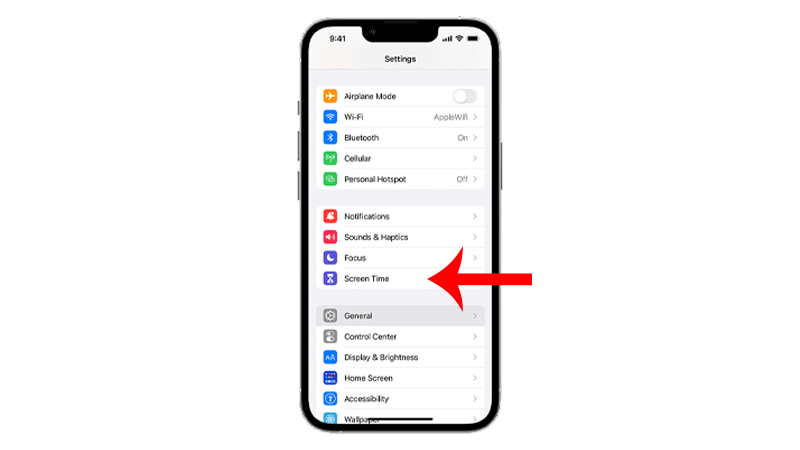
- Desplácese hacia abajo y toque Apagar el tiempo de pantalla.
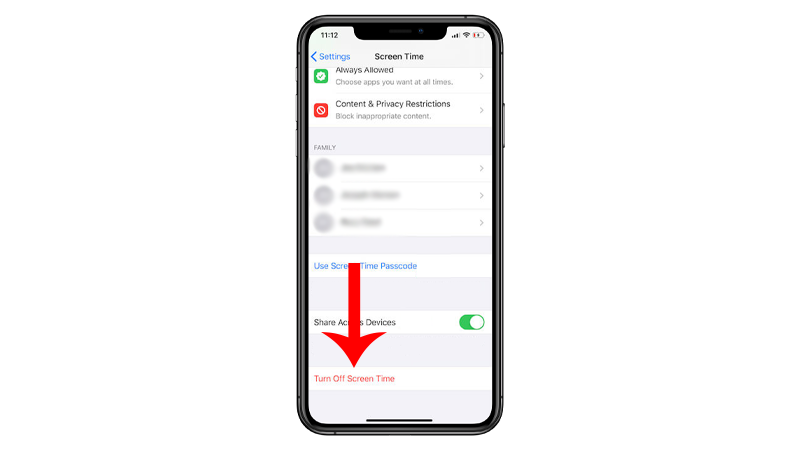
- Después de unos segundos, habilite la función nuevamente.
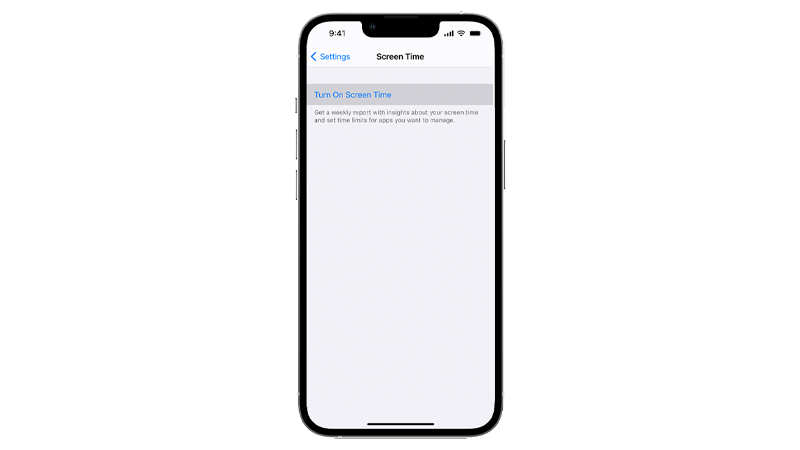
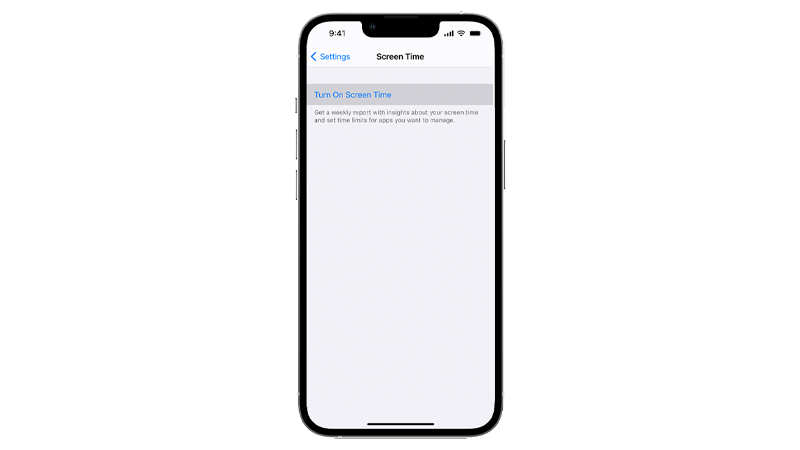
Utilice su dispositivo normalmente y observe si Screen Time se apaga solo.
3. Verifique los servidores de Apple.
No muchos usuarios lo saben, pero Screen Time es un servicio en línea. Esto significa que depende de los servidores de Apple para funcionar correctamente.
Si hay problemas con los servidores, espere que ocurran problemas con la función. En tu caso se sigue apagando solo.
Para confirmar esto, dirígete a La página de estado de Apple y vea si hay problemas con Screen Time.
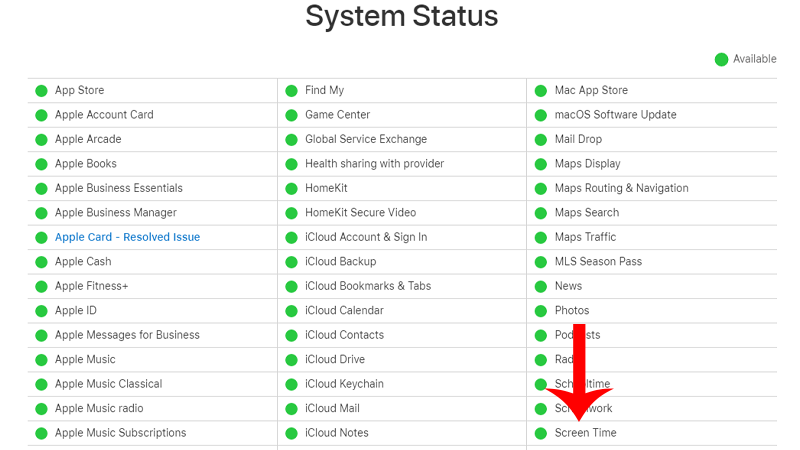
Desafortunadamente, los problemas relacionados con el servidor no pueden resolverse por su parte. Si los servidores están fuera de línea, no hay nada que puedas hacer más que esperar.
4. Establezca la fecha y la hora automáticamente.
Si se configuran la fecha y la hora incorrectas en su iPhone, puede alterar su programación de Screen Time, lo que explica por qué se apaga aleatoriamente.
Para solucionar este problema, asegúrese de que la fecha y hora automáticas estén habilitadas en su iPhone. También puede configurar la hora manualmente y asegurarse de que sea correcta para su región.
Consulte los pasos a continuación para cambiar la configuración de fecha y hora:
- Primero, abre Ajustes en tu dispositivo.
- Después de eso, ve a General > Fecha y hora.
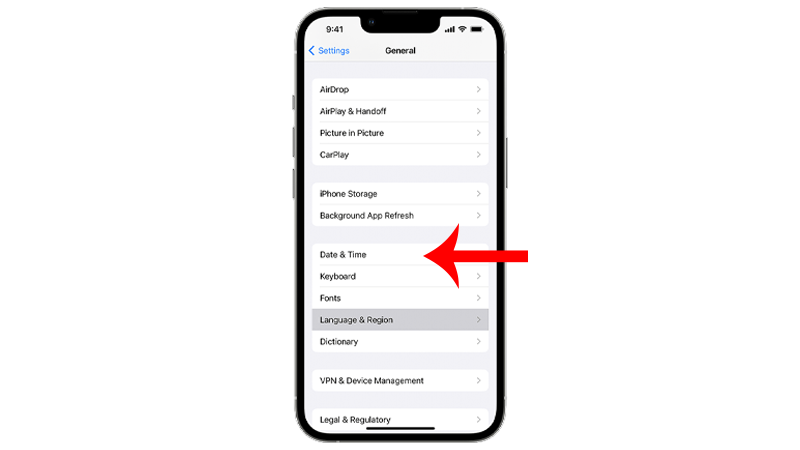
- Busca el Establecer automáticamente opción y habilítela.
- También puede ajustar manualmente la fecha y la hora si no desea que su dispositivo la configure automáticamente.
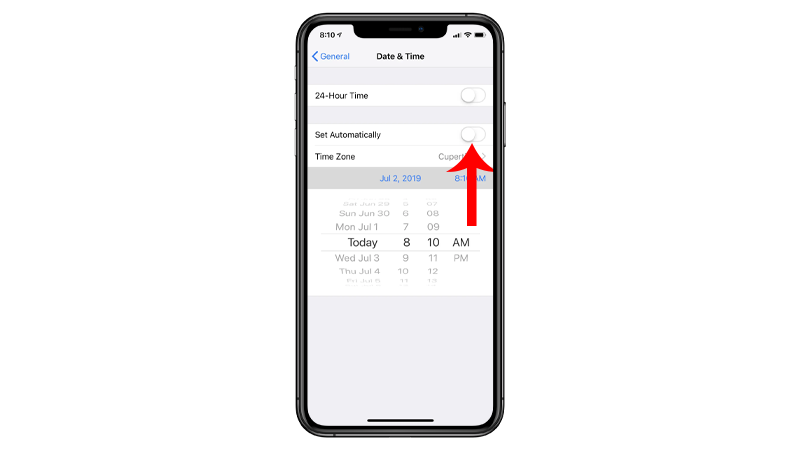
Una vez hecho esto, vuelva a habilitar Screen Time y vea si aún se apaga.
5. Reconfigure el tiempo de pantalla.
Esta solución es similar al segundo paso, pero requerirá que desactive Screen Time en todos sus dispositivos y configure la función como nueva.
Los usuarios han confirmado que se trata de un solución efectiva y tú también puedes intentarlo.
Consulte los pasos a continuación para guiarlo a través del proceso:
- Toma uno de tus dispositivos con Screen Time habilitado.
- Ahora, ve a Ajustes > Tiempo de pantalla.
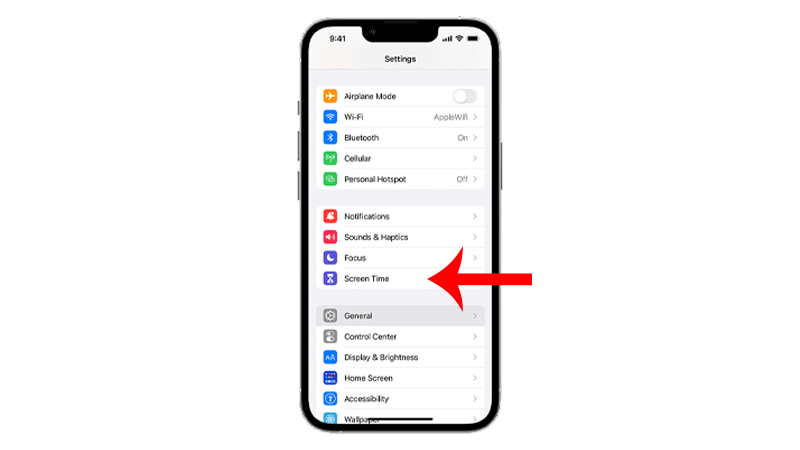
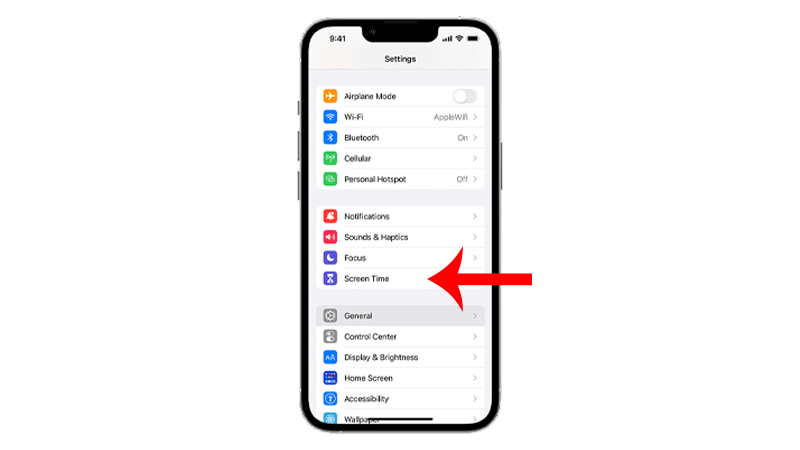
- Desplácese hacia abajo y toque Apagar el tiempo de pantalla.
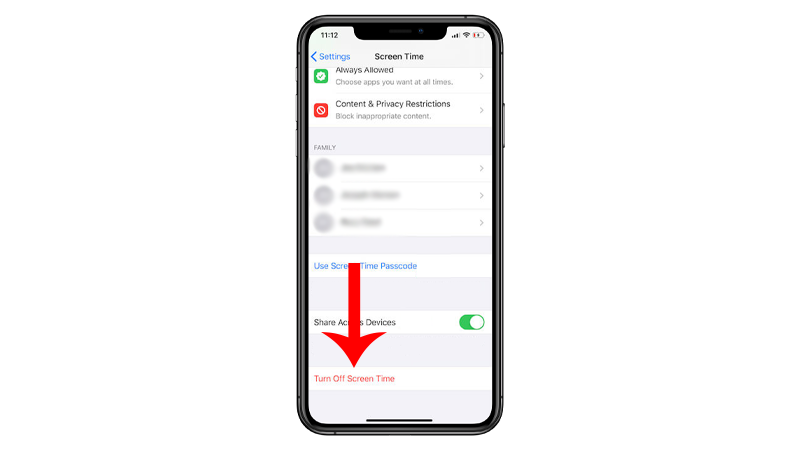
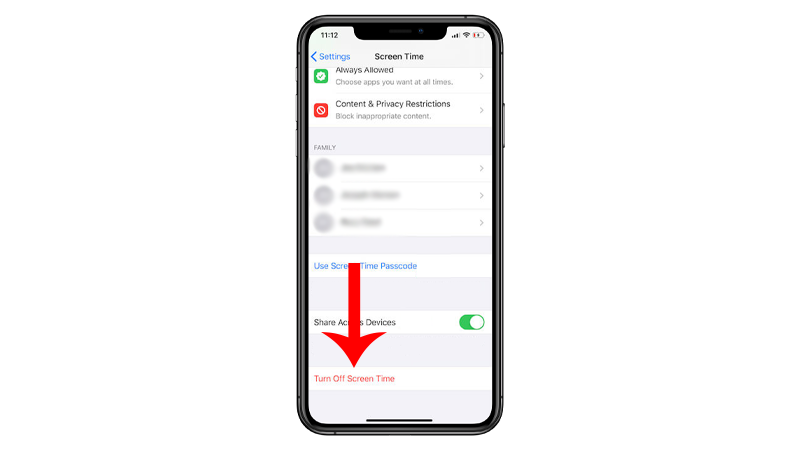
- Repita este proceso para sus otros dispositivos.
Nota
- Asegúrese de desactivar Screen Time en todos los dispositivos conectados a su ID de Apple.
- Primero deshabilite Screen Time en sus otros dispositivos antes de apagarlo en su dispositivo principal.
Una vez que Screen Time esté completamente desactivado, vaya a su dispositivo principal y configure la función nuevamente.
6. Actualiza tu iPhone.
El problema podría deberse a una versión defectuosa de iOS. En este caso, sugerimos actualizar su dispositivo a la última versión disponible para corregir errores y fallas.
Así es como puedes actualizar tu iPhone:
- Ir a Ajustes en tu iPhone.
- A continuación, toque General > Actualización de software.
- Si hay una actualización disponible, toque Descargar e instalar.

- Siga las indicaciones para continuar.
Nota
- Su dispositivo puede reiniciarse varias veces mientras instala la actualización.
- Asegúrate de que tu iPhone tiene al menos el 50% batería antes de instalar actualizaciones. Lo mejor es mantener el dispositivo enchufado al cargador de pared para evitar interrupciones.
- Espere al menos 15 minutos para que se instale la actualización, especialmente si es una actualización importante (iOS 14 a iOS 15).
Habilite Screen Time después de actualizar su teléfono para verificar si el problema está resuelto.
7. Restablezca su configuración.
Puedes intentar restablecer la configuración de tu iPhone si aún tienes problemas con Screen Time.
Esto debería garantizar que no haya configuraciones conflictivas en su dispositivo que provoquen que Screen Time se apague aleatoriamente.
Así es como puedes restablecer tu configuración:
- En tu iPhone, ve al menú principal y abre Ajustes.
- Ahora, toca General.
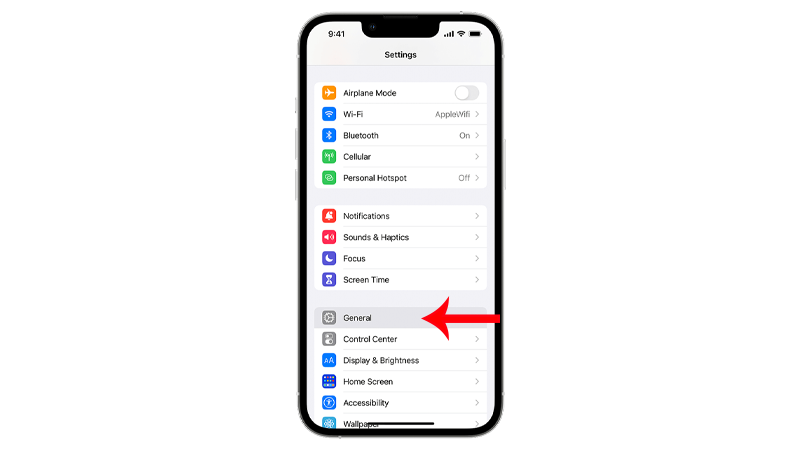
- Buscar Transferir o restablecer iPhone y tócalo.
- Toque en el Reiniciar opción y seleccione Restablecer todos los ajustes.

- Siga las indicaciones para continuar.
Nota
- Su iPhone se reiniciará inmediatamente al restablecer sus configuraciones de red.
- Puede parecer que está atascado en el logo de Apple. Espere a que se complete el proceso, que suele tardar entre 5 y 10 minutos.
Configure su dispositivo y verifique si el problema está resuelto.
En este punto, lo último que puedes hacer es buscar ayuda de los expertos. Visita La página de soporte de Apple y busque el problema que está experimentando.

Si hay soluciones disponibles, deberían aparecer en los resultados de su búsqueda con algunos artículos relacionados con Screen Time.
Para acciones inmediatas, puede comunicarse con Apple por teléfono o chat.
Aquí termina nuestra guía sobre qué hacer si Screen Time sigue apagándose en tu iPhone. Si tiene preguntas, deje un comentario a continuación y haremos todo lo posible para responderlas.